电脑怎么删除软件彻底 怎样彻底删除电脑中的软件
电脑怎么删除软件彻底,随着科技的不断发展,电脑已经成为我们日常生活中不可或缺的工具之一,随之而来的问题也随之增多,尤其是在软件安装与卸载方面。当我们不再需要某个软件或者想要更新更好的版本时,如何才能彻底将其从电脑中删除呢?这是许多人经常面临的困扰。本文将介绍一些有效的方法和技巧,帮助大家彻底删除电脑中的软件,释放空间提高电脑的性能。
具体方法:
1.点击【windows系统】
单击左下角的【开始】,在弹出的菜单中找到【windows系统】选项。然后用鼠标左键点击
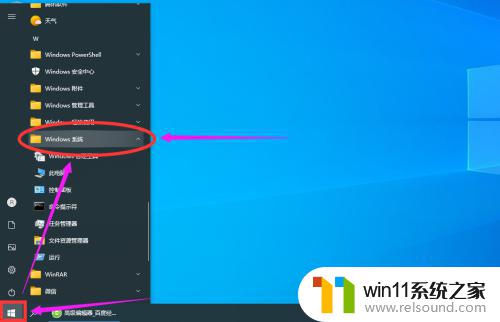
2.点击【控制面板】
然后在展开的子菜单中找到【控制面板】选项单击打开
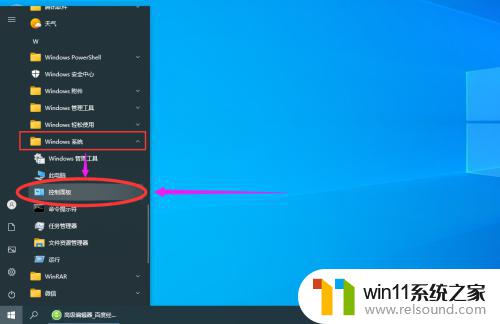
3.点击【卸载程序】
打开【控制面板】以后,然后点击程序下面的【卸载程序】选项打开
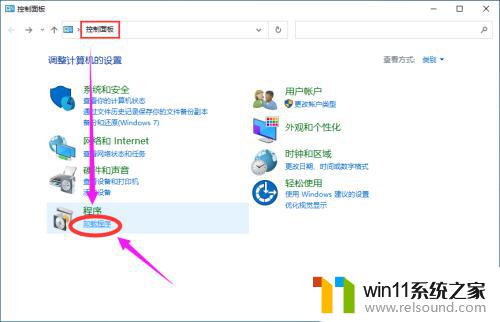
4.点击【要卸载的程序】
打开【程序和功能】窗口以后,在“卸载和更改程序”下面点击【要卸载的程序】
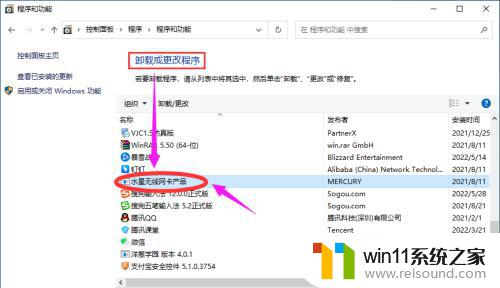
5.点击【卸载/更改(U)】
在“要卸载的程序”上面点击右键,然后点击弹出菜单上的【卸载/更改(U)】
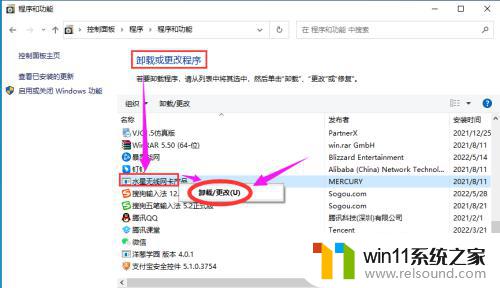
6.点击【确定】
最后在弹出的对话框上面点击【确定】按钮即可。
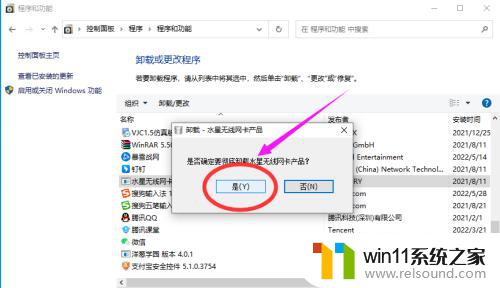
以上就是电脑彻底删除软件的方法,如果您遇到相同的情况,可以按照这些步骤进行解决。















